'>

Hvis du leder efter den rigtige Realtek ethernet-controller-driver til din Windows-computer, er du kommet til det rette sted. Her lærer du to pålidelige måder at opdatere din Realtek ethernet controller driver på:
1. Download Realtek Ethernet-controller-driver fra Realtek-webstedet manuelt
2. Opdater Realtek Ethernet-controller-driver via Driver Easy automatisk
VEJ 1. Download Realtek Ethernet-controller-driver fra Realtek-webstedet manuelt
For at få Realtek Ethernet-controller-driver downloades den direkte måde fra Realtek-webstedet.
Bemærk: Hvis din computer ikke kan komme til internettet, kan du downloade driverfilen på en anden computer med internet og derefter installere på computeren uden internet.
1) Gå til Realtek Downloads Center .Find og klik Kommunikationsnetværk IC'er > Netværksinterface-controllere > Ethernet-portens hastighed > computerudvidelsesbus-standard
Bemærk: Hastigheden på Ethernet-port og computerudvidelsesbusstandard er sandsynligvis forskellige på din computer. Hvis du ikke er sikker, tjek det nu .
Klik på Software .
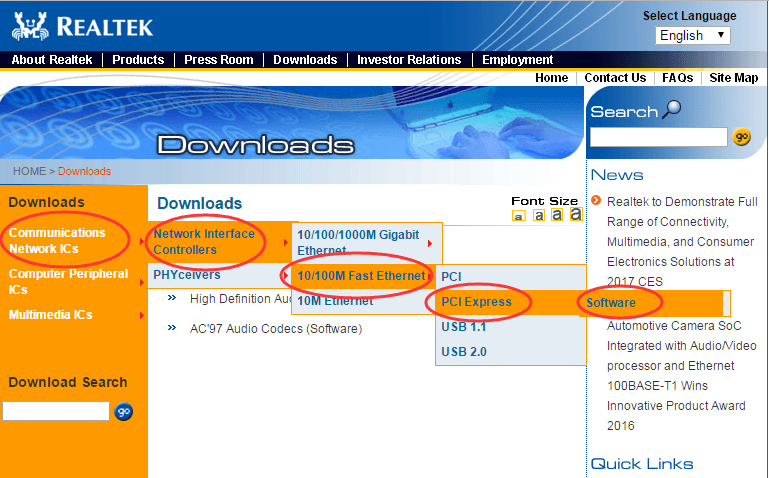
2) Find dit Windows-operativsystem under Windows.
Klik derefter på Global at downloade.

Bemærk: Følg nedenstående metode for at kontrollere hastigheden på Ethernet-porten og computerens udvidelsesbus-standard.
1) Højreklik på Netværksikon i proceslinjen for at starte Netværks-og delingscenter.
Vælge Åbn Netværks- og delingscenter.

2) Klik på Skift adapterindstillinger i venstre rude.

3) Nu kan du finde computerudvidelsesbus-standard under navnet Local Area Connection (PCIe betyder PCI Express).
Fortsæt med at højreklikke på Lokalforbindelse , og klik derefter på Status .

4) Nu kan du se hastighed på din Ethernet-port .

Som du kan se, skal du downloade driveren manuelt have brug for meget klik og bekræftelser. Hvis du ikke er sikker på at spille rundt med drivere manuelt, så prøv vej 2 tak.
VEJ2. Download Realtek Ethernet-controller driver via Driver Easy
Driver let er et dejligt driverværktøj til at løse alle driverproblemer på din computer.Det genkender automatisk dit system og finder de rigtige drivere til det. Du behøver ikke vide nøjagtigt, hvilket system din computer kører, du behøver ikke risikere at downloade og installere den forkerte driver, og du behøver ikke bekymre dig om at lave en fejl, når du installerer.
Du kan opdatere dine drivere automatisk med enten LEDIG eller den Til version af Driver Easy. Men med Pro-versionen tager det kun 2 klik (og du får fuld support og en 30-dages pengene-tilbage-garanti):
Desuden har den en super god funktion– Offline scanning der kan kontrollere alle driverproblemer uden internet.
1) Download Driver let på en computer med internet. Kør det derefter på computeren uden internet.
2) Start driveren let. Klik på Værktøjer i venstre rude.

3) Klik på Offline scanning i venstre rude. Marker derefter Offline scanning i højre rude og klik Blive ved .

4) Klik på Gennemse for at vælge en flytbar disk som f.eks. USB-drev for at gemme offline scanningsresultat. Og klik derefter på Offline scanning .

5) Når det er færdigt, skal du flytte din flytbare disk til en anden computer med internet. Og så gør Trin 2 på det.
6) Kryds af Upload offline scanningsfil. Klik derefter på Blive ved .

7) Klik på Gennemse for at vælge Scan fil fra din flytbare disk. Klik derefter på Blive ved .

8) Klik på Hent . Derefter kan du gennemse for at vælge en flytbar disk for at gemme driverfilen og derefter installere på den ønskede computer.

I stedet for at finde og downloade selv, hjælper Driver Easy dig med at finde og downloade driver, hvilket er meget nyttigt for at spare meget mere tid. Og til Driver Easy Pro-version , det hjælper med at løse alle dine driverproblemer med et enkelt klik: Opdater alle , som kan holde din computer i super god stand. Hvor fristende er det! PRØV NU!

![[Løst] Warframe Crashing på pc](https://letmeknow.ch/img/knowledge/33/warframe-crashing-pc.png)

![[LØST] Tales of Arise UE4 fatal fejl](https://letmeknow.ch/img/knowledge/85/tales-arise-ue4-fatal-error.jpg)


![[Fixed] Beskyttelse af lokale sikkerhedsmyndigheder er slået fra](https://letmeknow.ch/img/knowledge-base/41/fixed-local-security-authority-protection-is-off-1.png)
